欢迎收看本期《派评》。如果发现了其它感兴趣的 App 或者关注的话题,也欢迎在评论区和我们进行讨论。
本期目录
🤖 Pinnit:重要通知别忘记置顶
💻 ShakePin:打造全新文件管理工作流
📱 Infuse 8.0:不只是支持 Apple Vision Pro
📱 Photomator 3.4 更新:新增照片筛选机制、高级过滤功能和第三方应用同步
💻 CleanMyMac:大版本更新,设计全新升级
📱
值得关注的新 App
虽然少数派一直在为大家发现和介绍各平台上的优质 App,但仍有不少设计、功能、交互、体验都非常优秀的 App,还没有被我们发掘和介绍。它们可能是一款老 App,也可能是近期上架的新 App,我们会在这里介绍给你。
▍Pinnit:重要通知别忘记置顶
@Peggy_:在事务纷繁复杂的当下,我们早已经习惯了在任务的瓜田里做一只只被撑坏了的猹,然而任务还是像止不住的黄河水一样无止无休。但是在所有的任务里,总有一些任务微小却非常容易忘记,很可惜大多数任务管理工具和我们一样欠缺了一份恒心,这类工具的提醒往往转瞬即逝。为了解决任务提醒后用户不能立即去做的问题,开发者们想到了可以连环提醒、持续提醒等多种方式,iOS 端的 Due 便以此功能闻名。
Pinnit 也想帮助我们不再忽视重要的信息,让一切遗忘都成为过去。Pinnit 的主要功能便是持续提醒、固定通知,此外它还支持通知过滤和管理,从而帮助我们筛选重要通知。
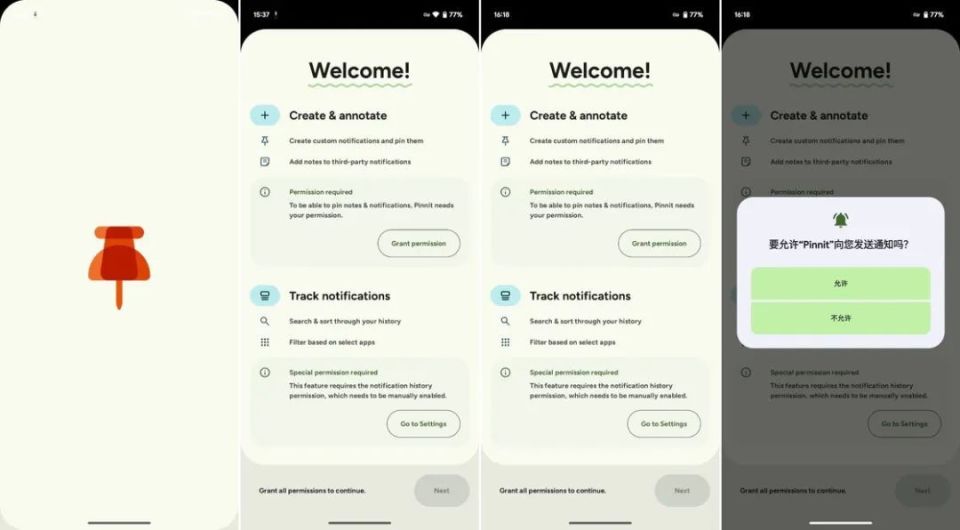
打开 Pinnit 后,我们首先要做的便是授予其必要的权限,如通知权限和读取通知的权限,用于生成通知和读取其他应用的通知。进入主界面,点击加号便能创建一条重要通知,Pinnit 支持添加提醒说明、设置循环提醒,同时允许我们置顶重要提醒至通知栏和锁屏等所有位置,做到提醒无处不在。左侧的当前界面下,Pinnit 会梳理并列出所有当前需要关注的提醒,而右侧历史界面则承担起了过滤和呈现重要通知的功能。
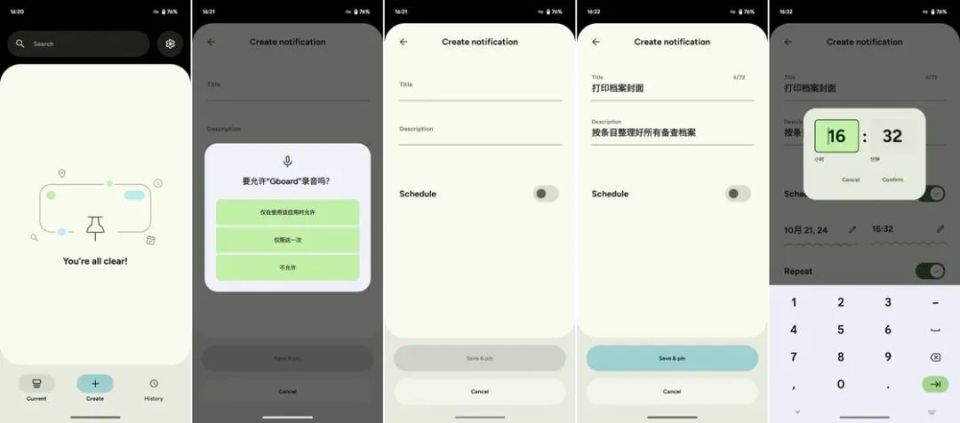
打开历史界面,Pinnit 允许我们将通知按照时间排序,并支持点选应用来重点关注部分通知。此外,Pinnit 还支持回溯历史通知,我们可以点击任意日期来查看过往通知。如果有需要的话,你甚至可以给第三方应用的通知书写注释、设置重复,甚至是设置置顶,从而起到强提醒效果,避免其他应用的通知划掉后无法找回。
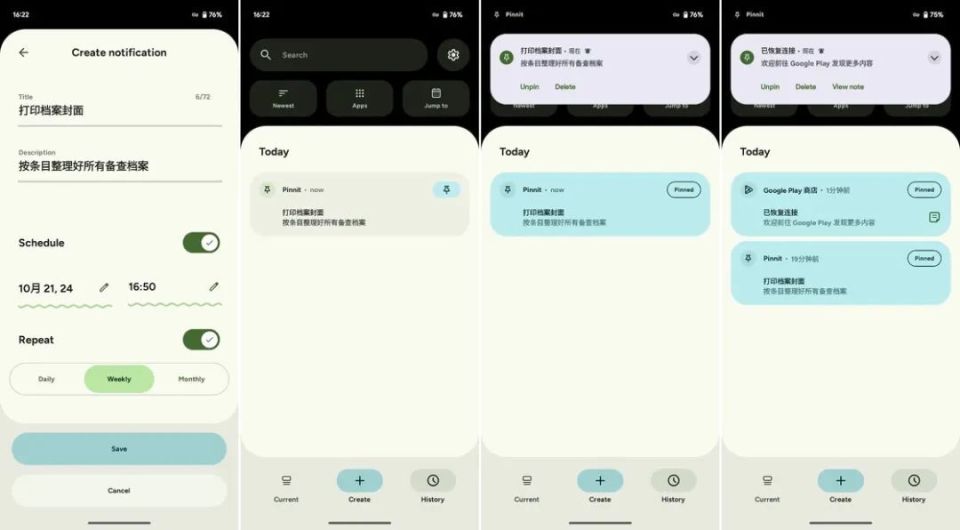
如果你对 Pinnit 感兴趣,不妨通过 Play Store 下载体验,应用基础功能免费,高级功能采取一次性付费的方式。
⚠️ Google Play Store 需要特殊网络环境访问@化学心情下2:提到 Mac 上的文件管理,相信不少用户对于访达那羸弱的功能颇有微词,其实在我看来,访达只是基本的文件管理入口,要想打造一个属于自己的文件管理工作流可能还要另辟蹊径。试想一个工作场景,你需要在某项工作任务中不停访问某个重要的文件,你希望将文件放在显眼的位置,那么最好的方法就是将文件「订」在桌面,并且可以和桌面的其它文件有所区隔,同时还可以随时将文件切换到下一个工作流中,而能够实现这样目的的工具就是今天介绍的 ShakePin。当你需要将某个文件「钉」在桌面时,使用鼠标拖动文件并晃动几下,将其拖入到 ShakePin 的快捷控件中,这时候就可以在桌面看到当前固定的文件了。除了固定文件,ShakePin 还支持压缩图片或者视频文件,并可以在设置菜单中调整压缩参数,比起其它同类型工具而言,ShakePin 的媒体压缩功能相对更为直观,操作步骤也更简单。ShakePin 最后一项功能就是文件归档,相应的文件会存储到特定的目录下并生成归档的 zip 文档。当你需要找回时可以从该目录看到之前归档的文件,这比起放入废纸篓最大的好处在于可以溯源,非常适合日常的文档管理。总的来说,ShakePin 提供了一套非常便捷且易上手的文件管理工作流,涵盖了文件的固定桌面显示、多媒体文件压缩以及文件归档,整个工作操作体验下来确实提高的操作效率。你可以在 App Store 中免费下载 ShakePin。@Noah_Choi:播客客户端大家见过不少了,许多流媒体平台也支持收听播客,但你想过把 YouTube 视频当作播客来听吗?其实 YouTube 客户端本身支持后台播放功能,只不过需要开通高级会员才能使用该功能。那么如果你是播客重度用户,并且也有观看 YouTube 的习惯,可以尝试一下 Podcini.R。Podcini.R 的差异化功能在于它能够把 YouTube 频道当作播客订阅,你可以直接在 Podcini.R 中搜索 YouTube 内容并订阅,订阅后这些内容就像其他播客一样展示在 App 里。实际上当你点击播放时,Podcini.R 也仍然能够播放 YouTube 视频,只不过我们可以在设置中选择「Audio Only」,于是这些 YouTube 视频就完全可以视为普通播客了。除此之外,Podcini.R 还支持与 Android Auto 协作使用,而且在项目的 GitHub 主页中,你还可以单独下载一个支持直接投射播放应用版本。现在,你可以在 GitHub、IzzyOnDroid、F-Droid 免费下载 Podcini.R。🆕
不容错过的 App 更新
除了「新鲜」App,App Store 中的许多老面孔也在不断迭代、更新,增加更多有趣和实用的功能。少数派希望帮你筛选 App Store 中值得关注的 App 动态,让你快速了解 App 和开发者们的最新动态。▍Infuse 8.0:不只是支持 Apple Vision Pro@Snow:上周,知名媒体播放器 Infuse 在 App Store 正式上架 8.0 版本,其中最重要的一项更新,便是增加对 Apple Vision Pro 的原生支持,Vision Pro 用户现在可以在巨大的虚拟屏幕上享受这款强大的媒体播放器带来的沉浸式体验。不过这还不是 Vision Pro 版 Infuse 的终极形态,可以大幅增强沉浸感的 3D 影像支持和虚拟观影空间等功能目前还在开发中,可以发挥 8.0 版真正实力的那一天还需要再等一等。对于大部分 Apple 用户来说,8.0 版本带来的主要红利大概率是变「快」了。上周派评还在赞扬 Forward 的扫库和刮削的效率之高,这周 Infuse 也可以来秀秀肌肉。此前,Infuse 最令人头疼的大概就是频繁地「转菊花」,媒资识别不见得有多高效,还拖慢了应用启动和查阅库时的时间。8.0 版调整了应用架构,大幅提升了应用的性能表现。新媒资的识别与主屏幕和各类媒体库列表的加载效率都有显著提升,尤其是本地库与借助 Alist 挂载定时刷新的三方网盘,加载时间缩减肉眼可见,不过阿里云盘这类实时同步的媒体库提升并不明显。8.0 还带来了全新的页面布局和设计,布局的优化在 tvOS 平台上最为明显。主屏幕顶部的正在播放和最近添加内容合而为一,所有海报元数据都做了一定程度的缩小处理,单行相较以前可以增加 2-3 部的内容露出。影片详情页重新设计,在统一增加 TMDB 与 Trakt 双平台评分的基础上,tvOS 新版将标题、视频格式、简介等元数据移至屏幕左侧,与 iOS 及 iPadOS 的横屏展现靠拢,相比之前标题在顶部,其他元数据在底部的布局更聚焦一些,还增加了演职人员信息的部分露出,不过简介展现字数反而有所压缩,如果你还是更喜欢之前的展现方式,可以在「设置-打开系列进入影片详情页」一项中更改。其余平台主屏幕变化较小,详情页则向 tvOS 版设计靠拢,将下载、评分、收藏等常用功能收拢在播放按钮下方,让操作逻辑更为统一。如果你经常出差,有较为频繁的缓存需求,新版更为直观高效。8.0 版的播控页面也进行了重新设计,依旧是 tvOS 平台变化最为显著,整体设计与 Apple TV+ 等原生应用趋于一致,所有信息均集中在屏幕底部呈现,进度条上集成更改声道与字幕的快捷操作,遥控器触摸板下滑则可查看原本在顶部呈现的元数据与功能卡片。你可以在 App Store 下载 Infuse 8.0,Infuse 7.x 付费用户可以免费升级至 8.0 版,Infuse 4/5/6 买断用户则可获得一年免费试用资格。▍Photomator 3.4 更新:新增照片筛选机制、高级过滤功能和第三方应用同步@Vanilla:虽然我算不上一个摄影发烧友,但是为了快捷好用的照片筛选和过滤功能,我总是会在自己的设备上保留一个免费版本的 Lightroom 软件。为了这么一个简单的功能,我自然不会去开通付费计划,只能忍受它占用我宝贵的设备储存空间。令我感到惊喜的是 Photomator 竟然在最近一次 3.4 版本更新中,支持了照片筛选机制和高级过滤功能,可以获得与 Lightroom 媲美甚至更好的照片挑选体验。接下来,就让我们一起来看看 Photomator 的新变化吧。与 Lightroom 完全一致,Photomator 也是通过标上旗标和设置评分来对照片进行标记。在 iPhone、iPad、Mac 上 的 Photomator 客户端,我们都可以对照片进行单张或者批量的操作,并且通过 iCloud 进行实时同步。目前,Photomator 已经支持了各种各样的方式对照标上旗标或者设置评分。以体验最完善的 Mac 客户端为例,我们可以在选中照片后通过右键菜单、菜单栏的「图像」菜单以及「信息」窗口来进行标上旗标或者设置评分操作,还可以通过照片缩略图内的旗帜图标或者工具栏中的「有旗标」或者「已拒绝」按钮来进行标上旗标操作。不过,我最喜欢的照片筛选操作还是通过键盘快捷键来进行,因为效率会高很多。很高兴 Photomator 也完美地支持了这个功能,在按住 Shift 键作为修饰键后,可以通过按 Z 键标记,按 X 键拒绝,按 U 键删除标志;也可以按 1 到 5 之间的数字,为照片进行评分,按 0 则可以删除评分。在对照片完成标上旗标和设置评分的操作后,下一步就是进行筛选。点击 Photomator 右上角工具栏的筛选按钮,我们就可以看到位置、已编辑、RAW、评分、标上旗标、文件名称、日期和位置等参数可供勾选。与 Lightroom 相比,Photomator 在筛选机制上更进一步的设定是很多参数提供了包含和排除两种选项,因此在筛选的时候可以提供更多种组合可能。比如说我经常用到的 RAW 参数,在 Photomator 上我可以勾选 RAW 后选择「排除」,这样就可以直接批量删除导入相机文件时出现的 JPEG 格式照片,只保留 RAW 格式照片。Photomator 将我们对照片的标上旗标和设置评分操作都存储在图像元数据或 XMP 文件中,因此可以与 Lightroom 等第三方照片编辑应用进行同步标记信息,反之,其他第三方照片编辑应用上进行标记或评分的照片导入到 Photomator 后也会保留这些标记或评分信息。具体的操作方法大家可以参考官网文档。Photomator 作为一款轻量化的照片编辑应用,在 Lightroom、Capture One 等专业软件之外开辟出了一块新战场,满足了像我这样的业余摄影爱好者的需求。Photomator 可以在 App Store 下载,支持了 iOS、iPadOS 和 macOS 系统,可以按照 7.99 美元/月、29.99 美元/年的价格进行订阅,也可以以 79.99 美元的终身优惠价格直接买断。@ElijahLee:科技以换肤为本(啊不是)。Mac 平台著名的清理应用 CleanMyMac 迎来了全面的更新,应用名从 CleanMyMac X 换回了 CleanMyMac。伴随名称的简约化,应用的设计与功能也变得更加简洁。首先是应用左侧的边栏,功能类目从原有的十余项削减为六项,分别是功能类目的削减,并不代表功能的削减。它其实是把旧版的一级入口放置在了二级项目里面。比如,用户早常用的系统垃圾清理功能,在旧版是一级入口即可操作,现在则必须使用「清理」,完成扫描后再呈现系统垃圾、废纸篓、邮件附件等。从功能本质上来讲,新版与旧版并没有实质上的区别,包括垃圾清理、应用程序、文件管理几个板块。因此,老用户依然可以使用早已习惯的这些功能。但是我个人的使用体验是,新版把一级入口缩进到二级这样的改变,还需要时间适应。除了系统垃圾清理功能之外,我最常用的是使用 CleanMyMac 管理应用程序的更新。原先在一级入口就有的「更新程序」,现在必须在「应用程序」里进行一次扫描,才能进行下一步的更新,步骤反而变繁琐了。新增的「智能呵护」功能,其实是简单粗暴地将清理、 保护、性能、应用程序、整理杂乱五个大类,一口气扫描一遍,并且可以通过一键运行,进而完成系统的维护。最下角最后一枚图标,是应用的助手功能,它提出的建议也无外乎是「偶尔重启电脑」、「运行定期维护」等可有可无的内容。视觉风格的巨大变化,可能是新版最大的特点。边栏每一个类目的页面都有独有的巨大图标和配色,并且这枚立体图标还会跟随光标的移动进行 3D 化的变化,初次使用还是很新奇的。菜单栏中的 CleanMyMac 窗口,也跟随全新的视觉进行更新。这个窗口会显示设备的款式、匹配 Mac 机型的图标。但是其中方块排布的信息与旧版一致。新版 CleanMyMac 可以在应用官网下载,提供 7 天免费试用,之后需要付费使用,适用于 1 台 Mac 的订阅费用为 208 元 / 年,买断费用为 556 元,应用还有适用于多台 Mac 的订阅/买断方案,价格会相对更低一些。作为 Setapp 的拳头产品之一,新版的 CleanMyMac 也在 Setapp 同步更新,Setapp 用户可以免费更新使用。📣
App 速报
- Blackmagic Camera(Android):更新至 v1.4,带来更多 Android 设备的适配支持,同时支持蓝牙麦克风、Tentacle Sync 时间码同步功能、以及 H.264 和 H.265 编解码器的录制比特率选项。
 少数派编辑部
少数派编辑部 Snow
Snow Vanilla
Vanilla Peggy_
Peggy_ Noah_Choi
Noah_Choi 化学心情下2
化学心情下2 ElijahLee
ElijahLee